-
갤럭시 휴대폰에서 한자를 입력하려면 한글을 먼저 입력한 뒤 키보드의 한자 변환 기능을 활용하면 됩니다. 키보드의 @ 버튼을 길게 눌러 한자 입력 모드를 활성화하고, 입력한 한글에 맞는 한자를 선택하는 방식인데요. 이 외에도 텍스트 단축키, 손글씨 인식 기능 등 다양한 부가 기능을 통해 더욱 빠르고 정확하게 한자를 입력할 수 있습니다.
갤럭시 휴대폰 한자 입력 방법
1. 키보드를 열어 한글 입력 준비
텍스트 입력창을 터치하면 자동으로 키보드가 열립니다. 기본적으로 한글 입력 모드이기 때문에 한자를 입력할 준비가 된 상태입니다.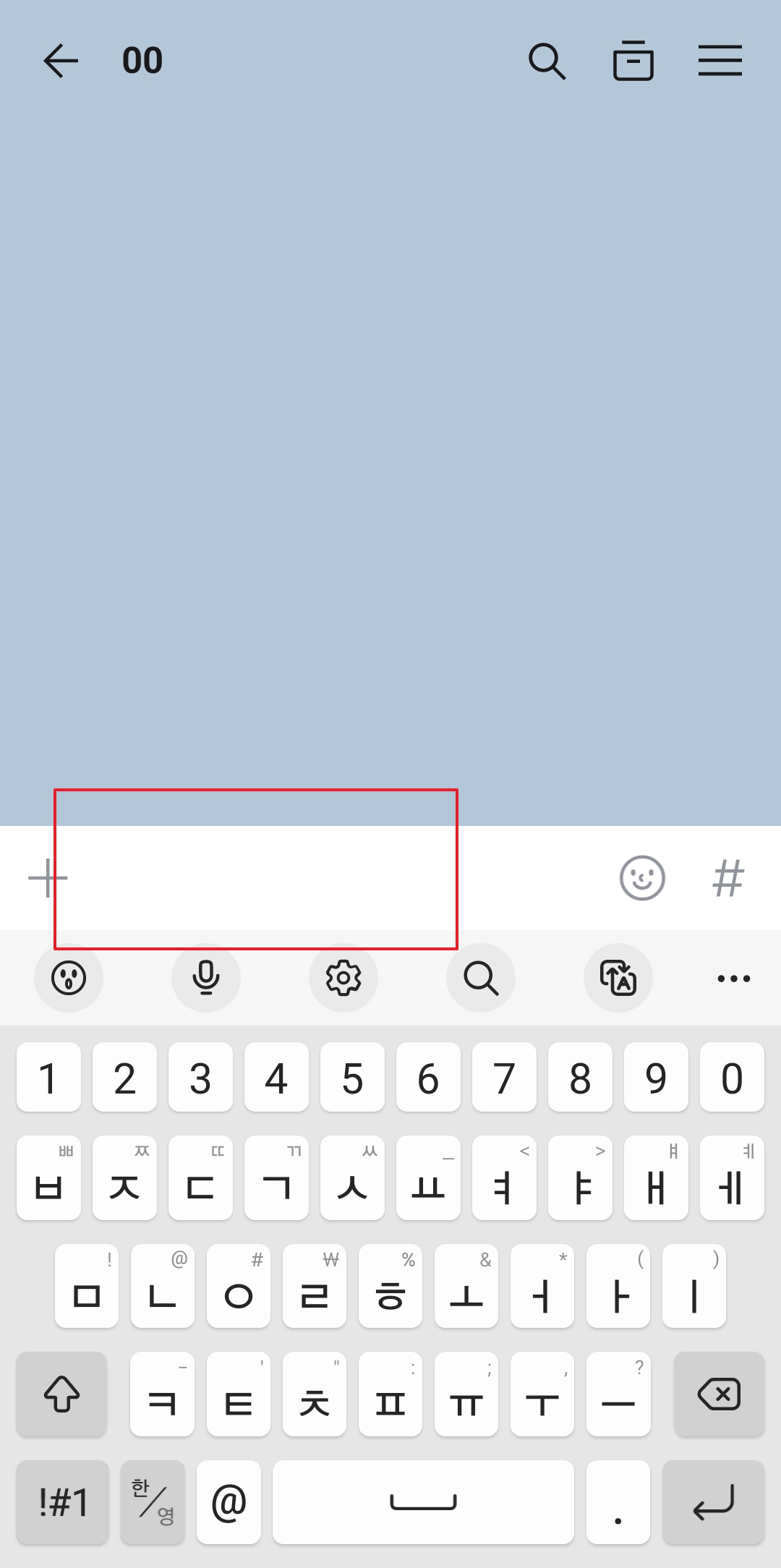
2. 한글 입력 후 @ 버튼 길게 누르기
한글을 먼저 입력한 후, 키보드에서 @ 버튼을 길게 눌러줍니다. 이 버튼 안에 한자 입력 기능이 포함되어 있어서 한자 변환 메뉴로 접근할 수 있습니다.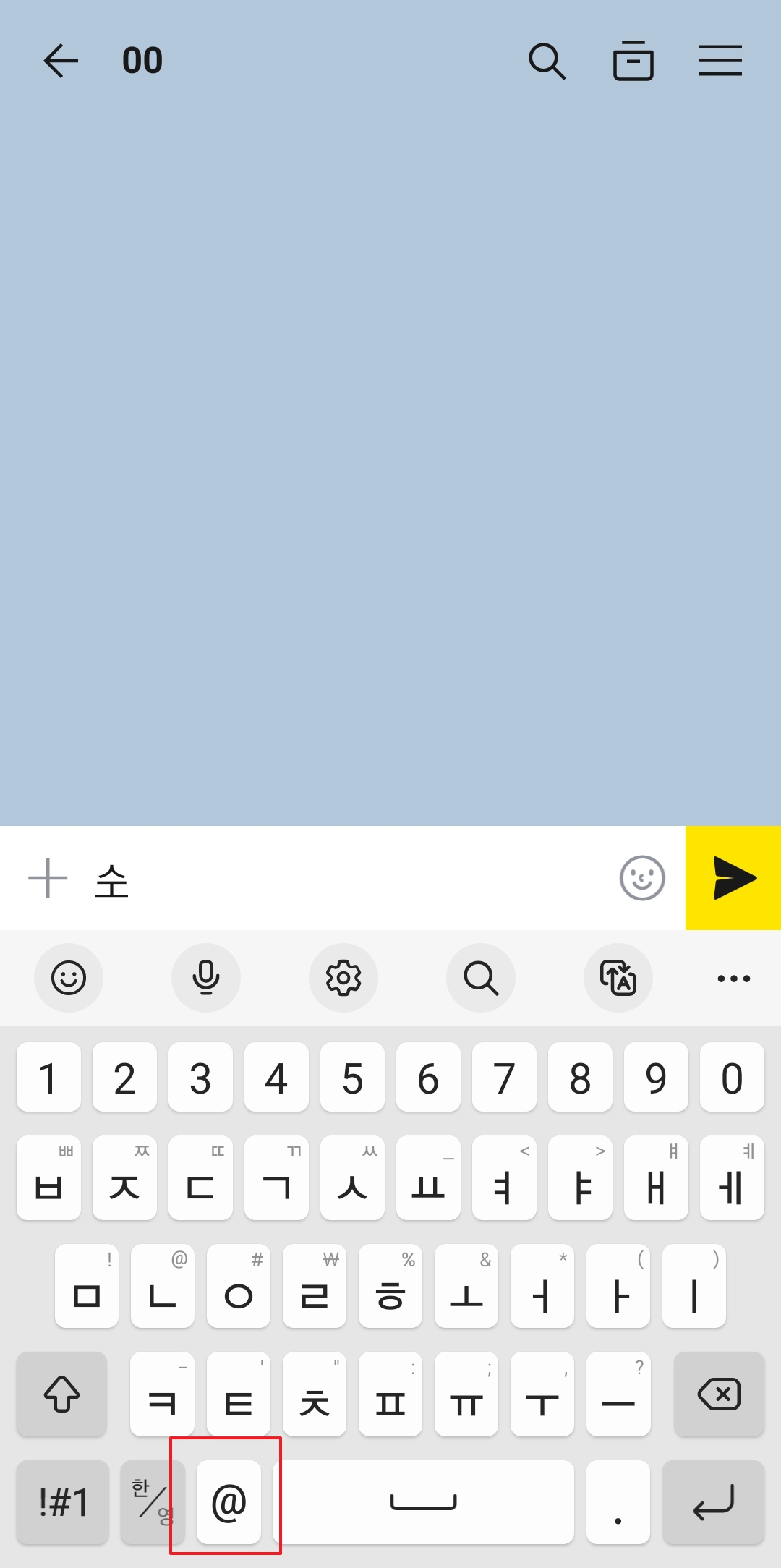
3. 한자 버튼 선택
팝업 메뉴에서 ‘한자’ 버튼을 눌러줍니다. 이 버튼을 통해 입력한 한글과 연관된 다양한 한자 목록을 불러올 수 있습니다.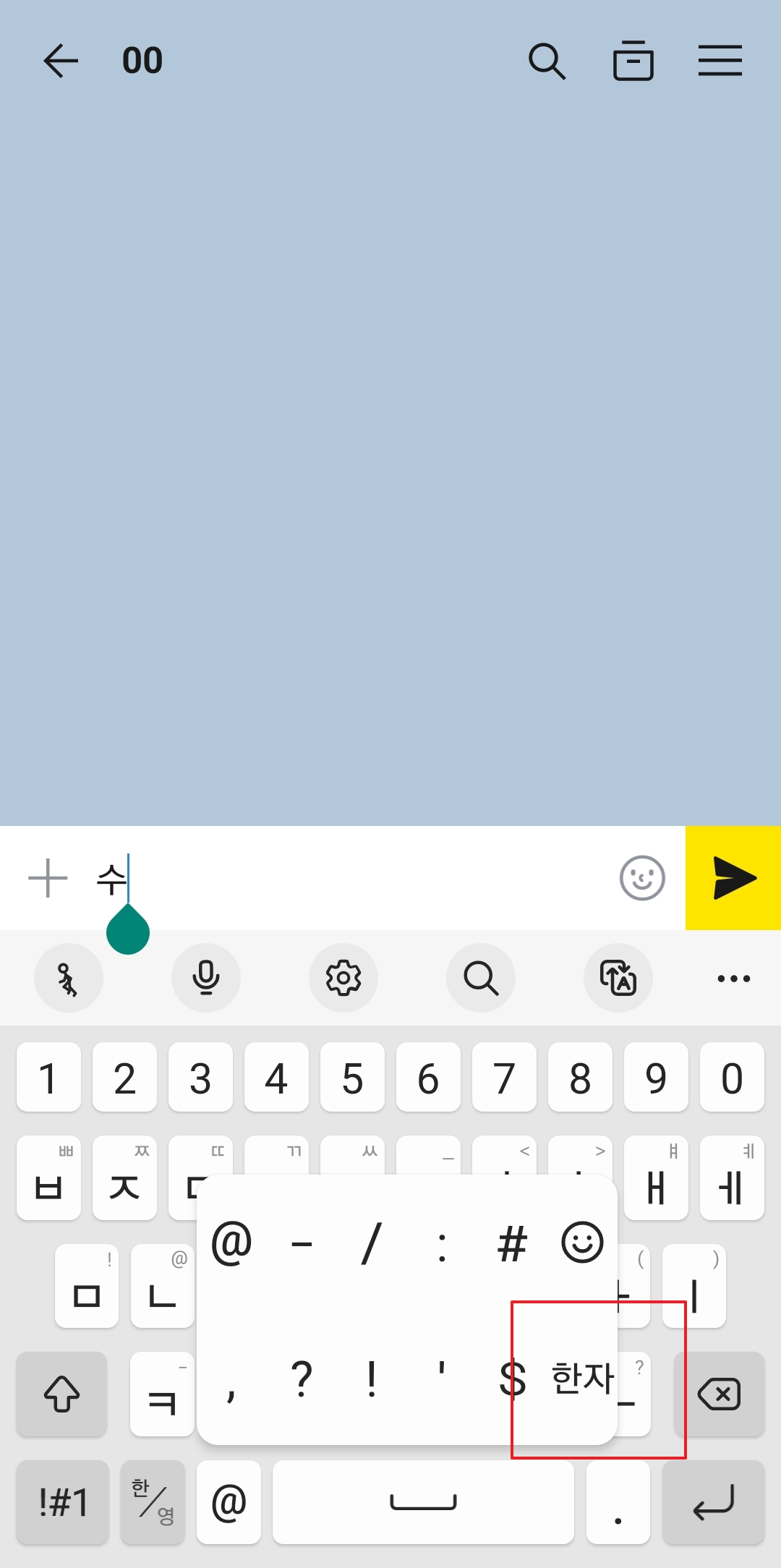
4. 한자 목록에서 선택
입력한 단어에 해당하는 한자가 키보드 하단에 나열됩니다. 점 3개 메뉴를 통해 더 많은 한자를 확인할 수 있으며, 원하는 글자를 선택하면 자동 변환됩니다.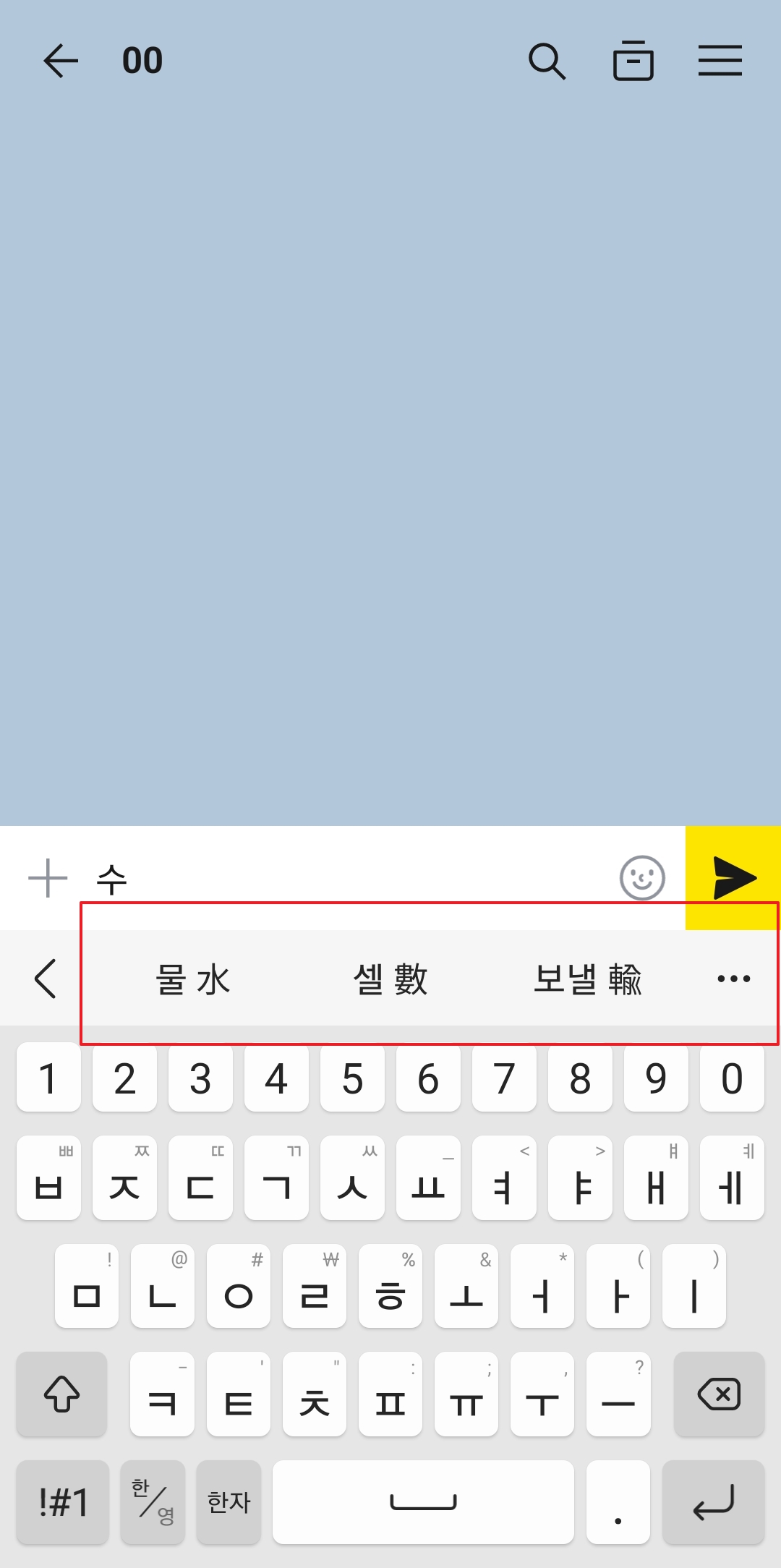
5. 한글이 한자로 변환
선택한 한자는 즉시 입력창에서 한글을 대체하게 되며, 이후 내용을 계속 입력하거나 수정할 수 있습니다.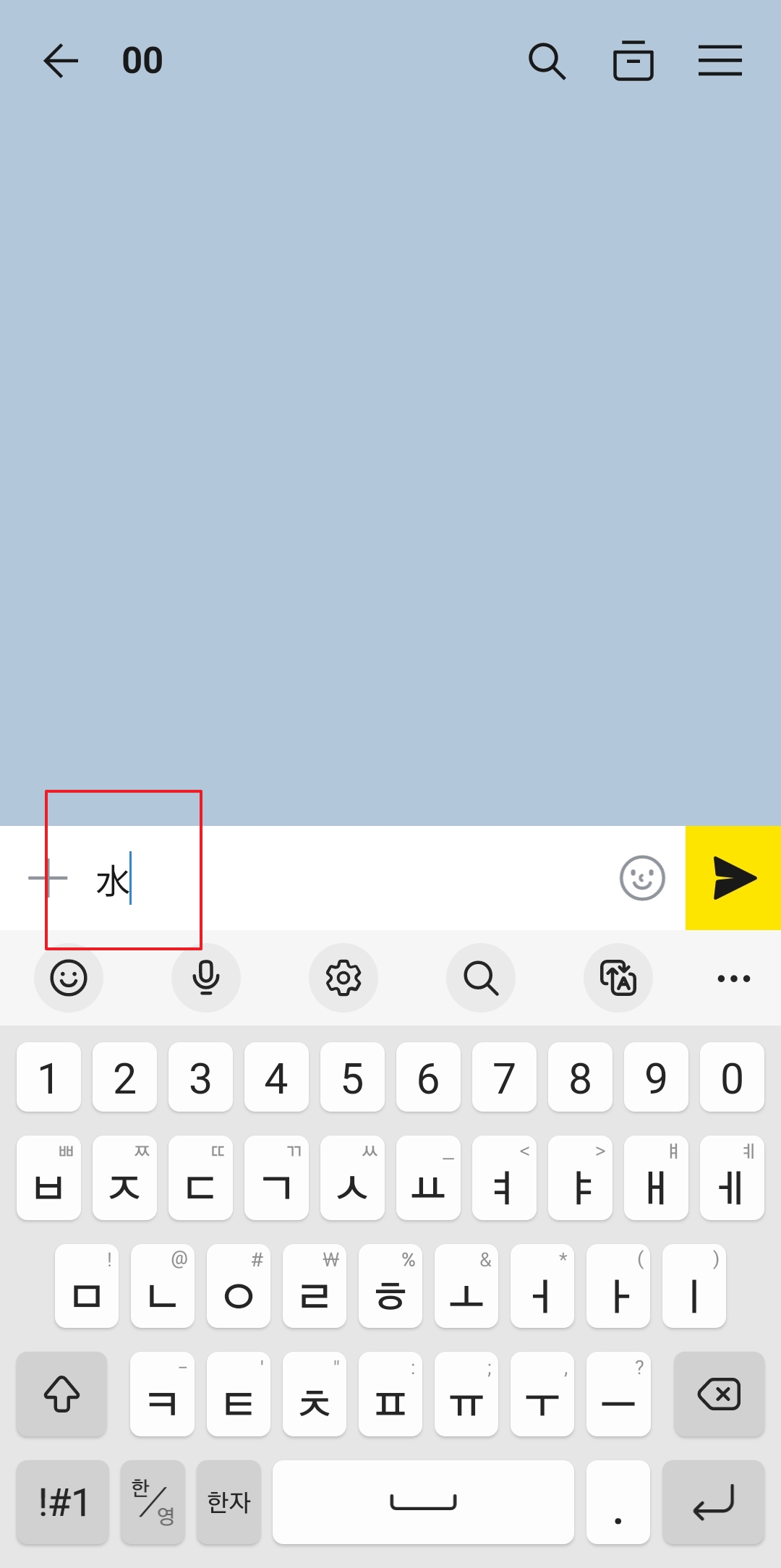
6. 원래 키보드로 복귀
한자 입력 후 키보드는 다시 일반 입력 모드로 돌아오며, 한글이나 다른 기호도 자유롭게 입력할 수 있습니다.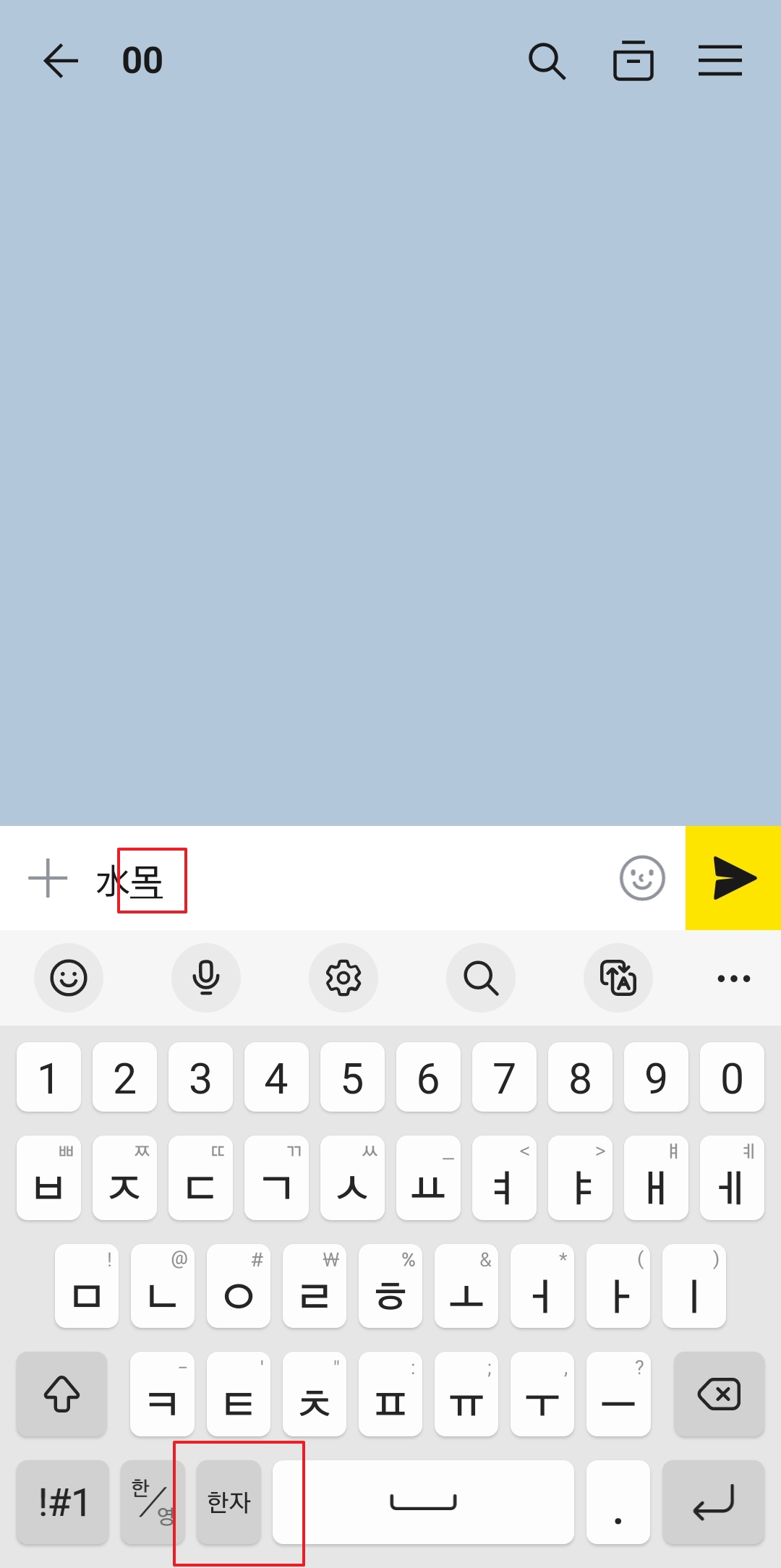
7. 한글과 한자 혼용 입력
한자 입력은 한글과 자연스럽게 혼용되어 사용됩니다. 같은 발음의 여러 한자 중 선택할 수 있어 문맥에 맞는 글자 사용이 가능합니다.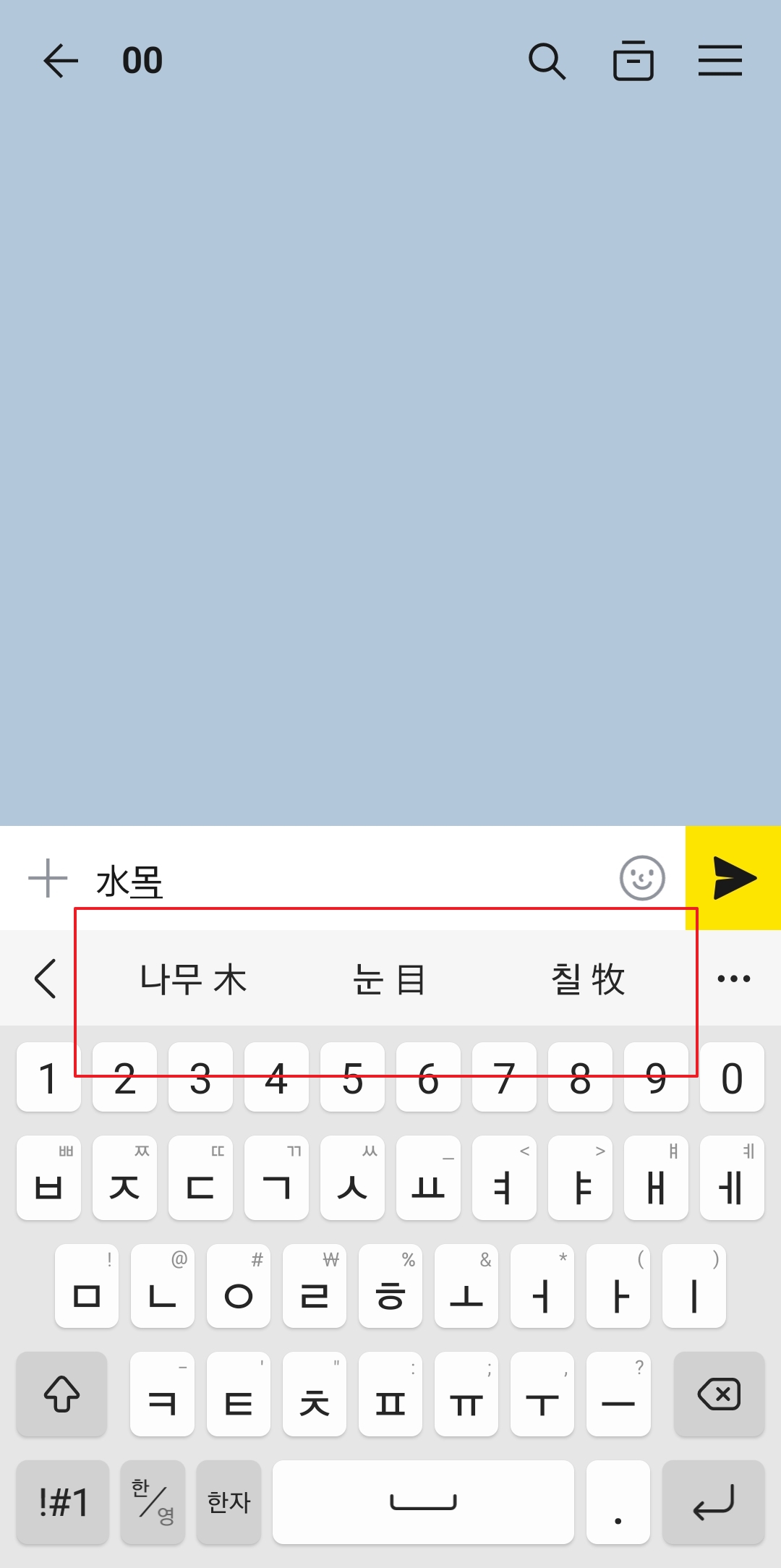
8. 한자 입력 종료 및 이어서 작성
선택한 한자가 입력된 후 입력 모드는 종료되며, 다시 한글이나 숫자 등을 자유롭게 입력할 수 있는 상태로 돌아갑니다.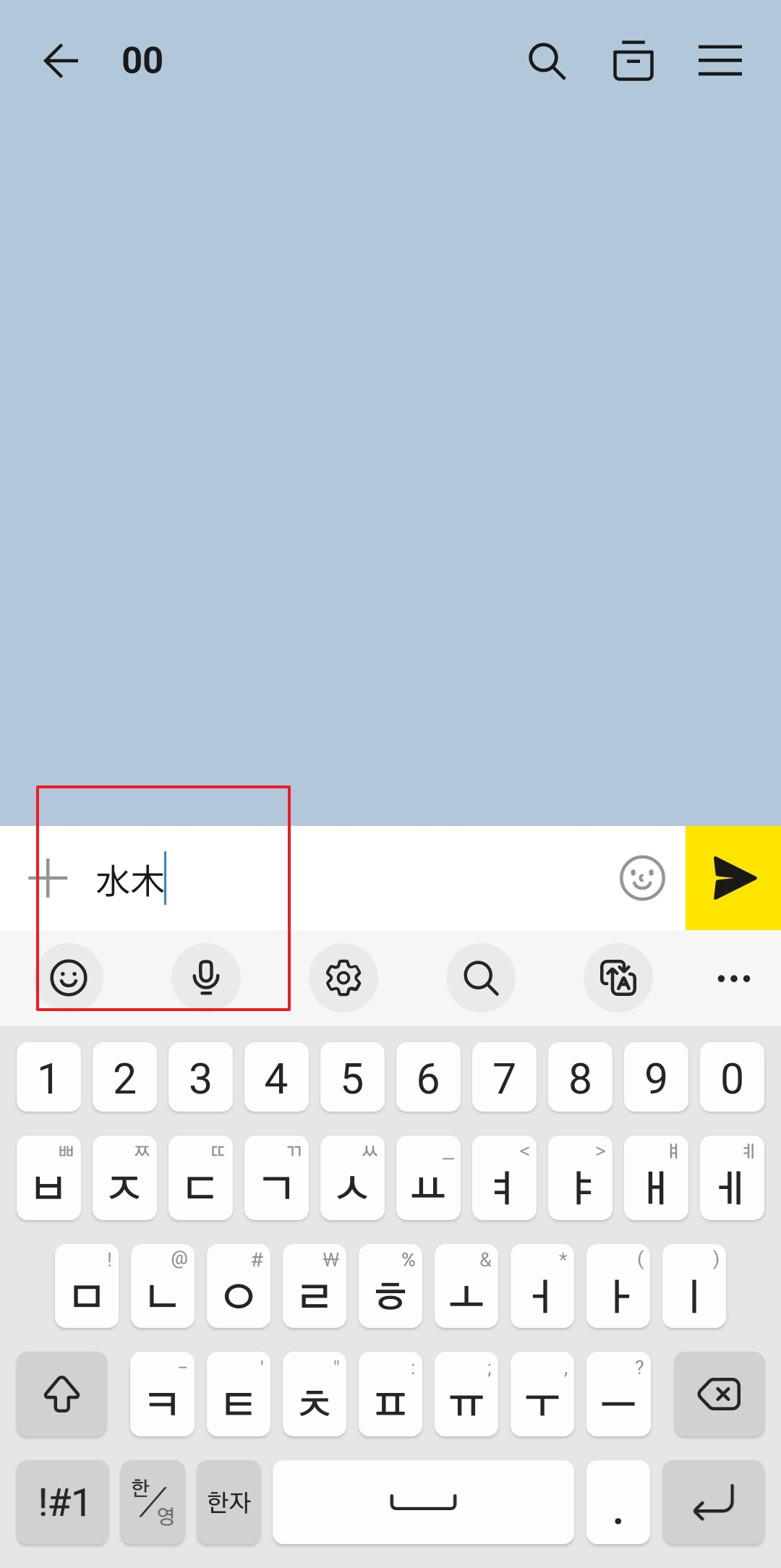
댓글